Mnoho uživatelů hlásilo, že při pokusu o přístup k MS Word, Excel nebo Powerpoint došlo k chybě, která říká, že došlo k chybě. Kompletní chybová zpráva, kterou uživatel viděl při přístupu k aplikaci Word, je následující:
Je nám líto, ale Word narazil na chybu, která brání správnému fungování. V důsledku toho bude nutné aplikaci Word zavřít.
Chcete, abychom to hned opravili?
Pod touto zprávou uvidíte tlačítko Opravit nyní. I při spuštění úlohy opravy se problém nevyřeší. Při spuštění Excelu a PowerPointu se také zobrazí stejná chybová zpráva, jen Word je nahrazen Excelem a PowerPointem.
REKLAMA
Hlavním důvodem je to Word/Excel/PowerPoint narazil na chybu, která brání správnému fungování je, když uživatelé zkusí upgrade na aplikaci MS Office. Během aktualizace se tyto aplikace začnou konfigurovat tak, aby fungovaly v režimu kompatibility.
Pokud se s tím také potýkáte s MS Word, Excel nebo PowerPoint, pokračujte a přečtěte si tento článek. Zde jsme uvedli některé opravy, které lze provést jednu po druhé, aby pomohly překonat tuto chybu.
Obsah
Oprava 1 – Aktualizace zabezpečení systému Windows
1. Otevři Běh dialog pomocí Windows a R kombinace kláves.
2. Typ ms-settings: windowsdefender a udeřit Vstupte otevřít Zabezpečení systému Windows.
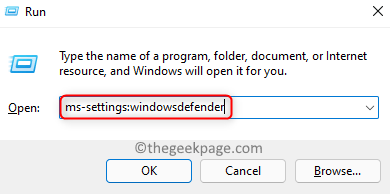
3. Klikněte na Ochrana před viry a hrozbami v seznamu Ochranné oblasti.
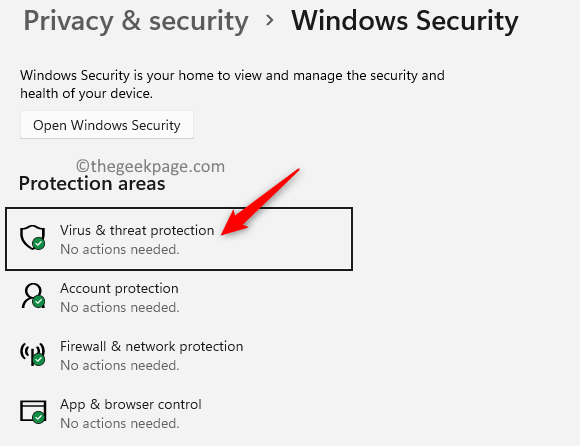
4. Přejděte dolů a vyhledejte Aktualizace ochrany před viry a hrozbami.
5. Klikněte na Aktualizace ochrany tady.
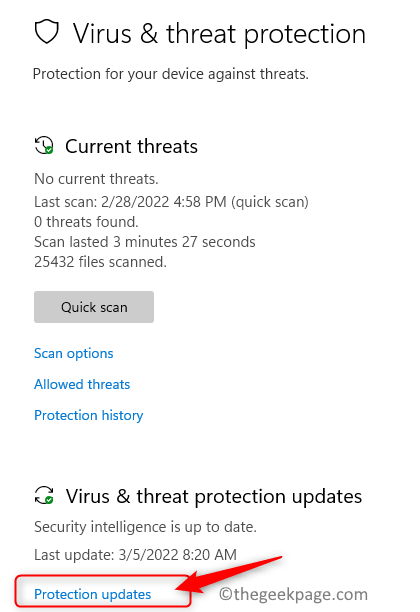
REKLAMA
6. Nyní znovu klikněte na Kontrola aktualizací.
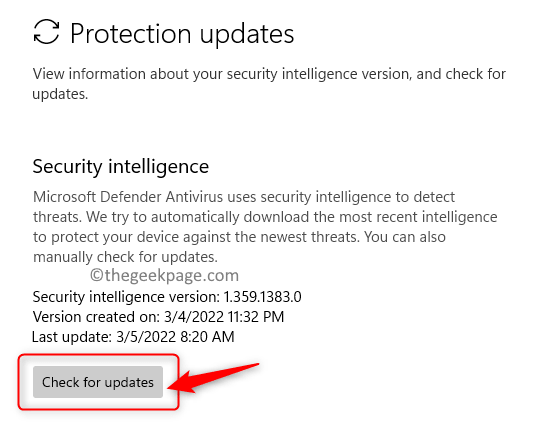
7. Po dokončení aktualizace zavřete všechna otevřená okna a uložte veškerou práci.
8. Restartujte váš systém. Zkontrolujte, zda jste schopni otevřít aplikaci Office bez chyby.
Oprava 2 – Aktualizujte Microsoft Office
1. Otevřete libovolný Kancelář aplikace (Word, Excel, PowerPoint nebo Outlook).
2. Udeř Okna klíč a typ Slovo a vyberte Slovo aplikace v seznamu.
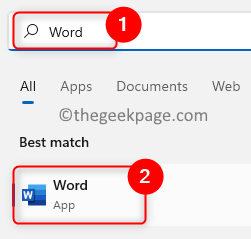
3. Klikněte na Účet v levém podokně dole.
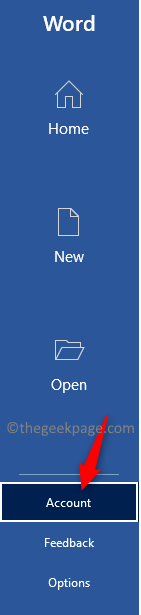
4. Zde klikněte na Možnosti aktualizace vedle Aktualizace Office.
5. Vyberte možnost Nyní aktualizovat v rozevíracím seznamu, který se otevře.
REKLAMA
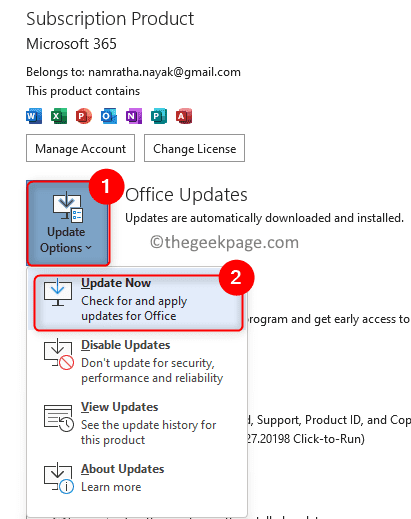
6. Zkontroluje všechny aktualizace aplikace Office. Pokud existují nějaké aktualizace, budou staženy a nainstalovány.
7. Jakmile je aktualizace hotová, restartovat aplikace Office a zkontrolujte, zda je chybová zpráva vyřešena.
Oprava 3 – Oprava Microsoft Office
1. Stačí stisknout tlačítko Windows a R kombinace kláves pro otevření Běh box.
2. Typ ms-settings: funkce aplikací otevřít Aplikace a funkce stránka v Nastavení.

3. Hledat Microsoft 365/Microsoft Office v Seznam aplikací.
4. Klikněte na tři svislé tečky spojený s Microsoft 365/Microsoft Office a vybrat si Modifikovat.
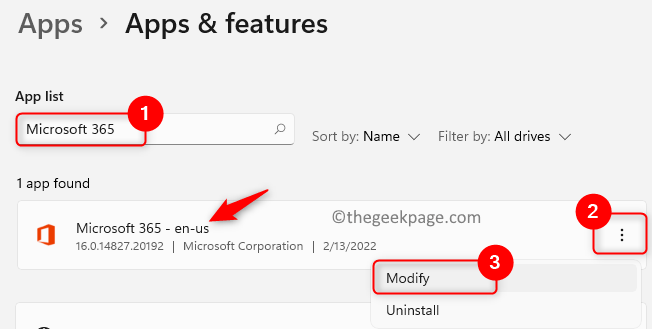
5. Na výzvu od Kontrola uživatelského účtu klikněte na Ano.
6. Vybrat Rychlá oprava na výzvu, která se ptá jak chcete opravit programy sady Office.
7. Klikněte na Opravit knoflík.
REKLAMA
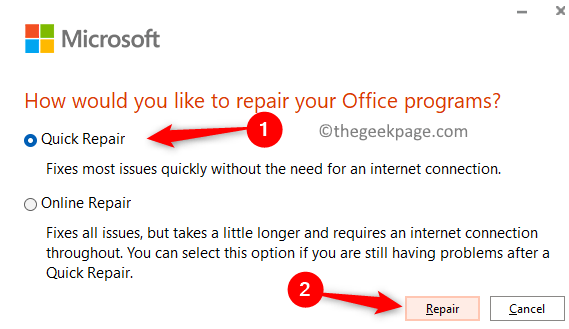
8. Potvrďte operaci kliknutím na Opravit znovu.
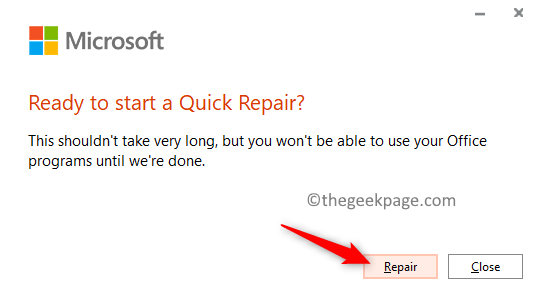
9. Restartujte počítače a zkontrolujte, zda je problém vyřešen.
Pokud problém přetrvává, proveďte všechny výše uvedené kroky, ale vyberte si Online oprava v krok 6 a pokračujte v opravě.
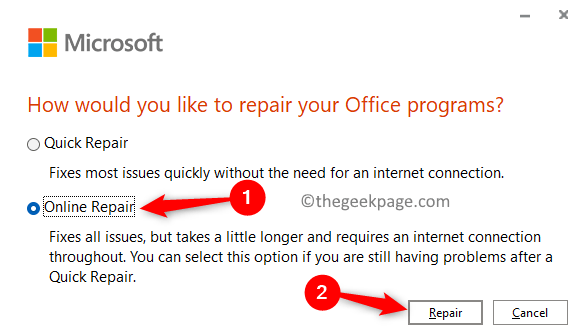
Oprava 4 – Proveďte aktualizaci systému Windows
1. lis Windows + R otevřít Běh dialog.
2. Typ ms-settings: windowsupdate a udeřit Vstupte otevřít Windows Update strana.

3. Zde klikněte na Kontrola aktualizací knoflík.
REKLAMA
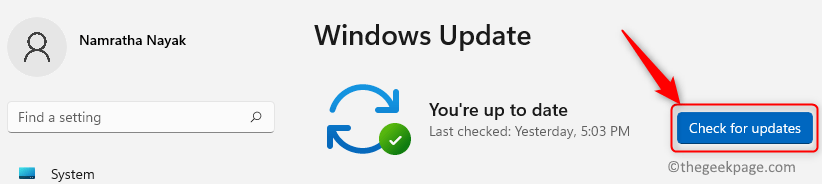
4. Systém Windows začne vyhledávat nové aktualizace. Počkejte, až se aktualizace stáhnou a nainstalují.
5. Po dokončení aktualizace restartovat tvůj počítač.
6. Zkontrolujte, zda máte přístup k aplikacím Office bez chyby.
Oprava 5 – Odinstalujte a znovu nainstalujte MS Office
Poznámka: Před odinstalací Office si uložte veškerou svou práci. Ujistěte se, že máte e-mail a heslo svého účtu Microsoft, abyste mohli znovu nainstalovat digitální stahování Office.
1. Klikněte na toto odkaz stáhnout soubor EXE, který je Nástroj podpory odinstalace Office.
2. Jakmile se stáhne do vašeho PC, otevřeno soubor. Toto se nainstaluje Microsoft Support and Recovery Assistant aplikace na vašem PC.
3. V aplikaci Support and Recovery Assistant vyberte aplikaci jako Kancelář se kterým máte problém. Klikněte na Další.
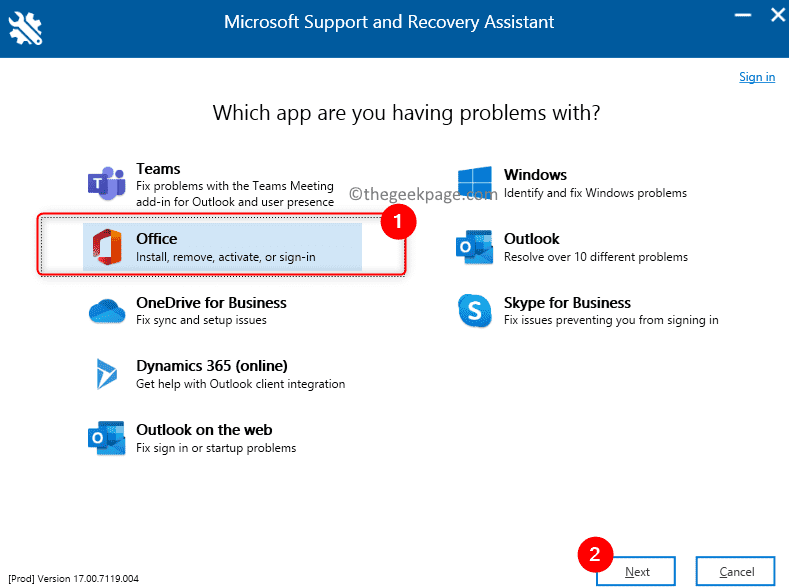
4. Vyberte vhodný problém jako Mám nainstalovaný Office, ale mám problém ho odinstalovat. Klikněte na Další.
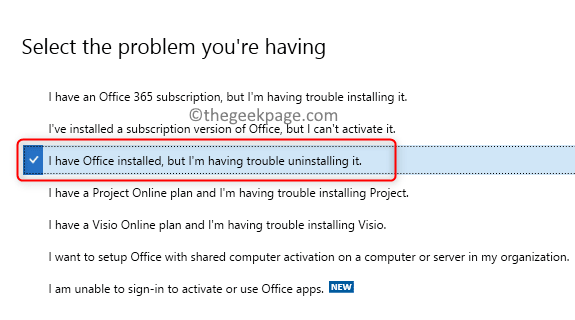
REKLAMA
5. Vyber verzi Office které chcete odinstalovat. Klikněte na Další.
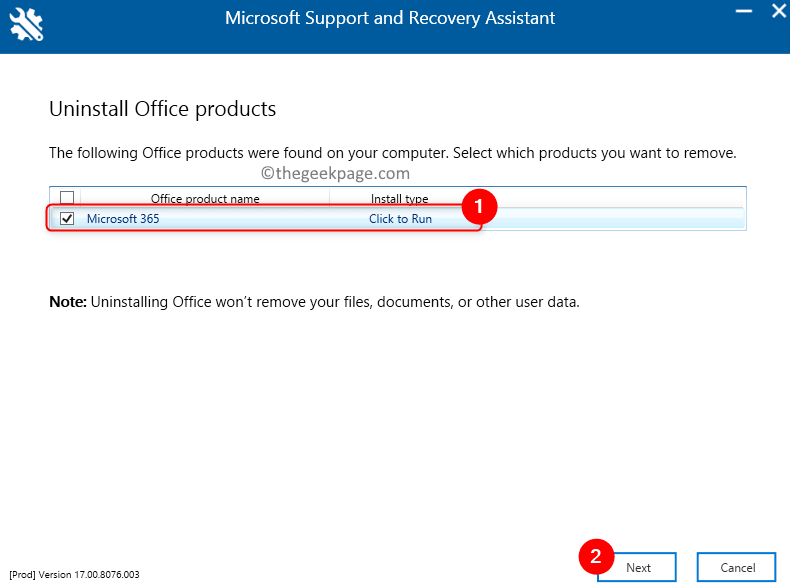
6. Restartujte počítače po procesu odinstalace.
7. Nyní, přeinstalovat Office stažením digitální kopie Office pomocí účtu Microsoft z webu webové stránky společnosti Microsoft.
Poznámka: V případě, že máte tištěnou kopii Office, můžete použít CD/DVD. Ujistěte se, že máte licenční klíč Office a po přeinstalaci budete muset Office aktivovat.
8. Přihlásit se k vašemu účtu Microsoft pomocí vašich přihlašovacích údajů.
9. Přejděte na svá předplatná a zobrazte své nákupy. Zde klikněte na Nainstalujte k instalaci aplikace Office.
Zkontrolujte, zda se tím chyba vyřeší.
Děkuji za přečtení.
Doufáme, že tento článek byl dostatečně informativní při řešení problému Office narazil na chybu, která mu brání ve správném fungování chyba na vašem počítači se systémem Windows. Komentujte a dejte nám vědět, jaká oprava pro vás fungovala.


